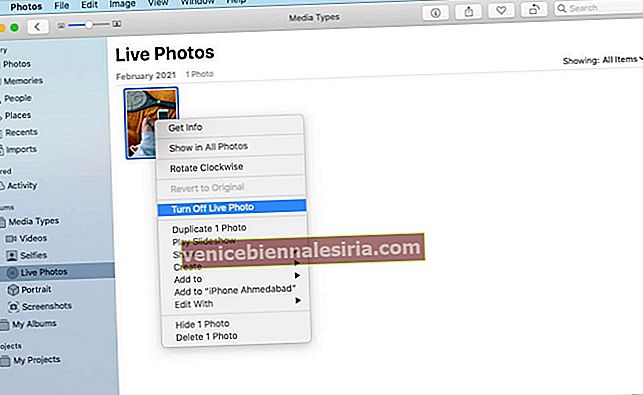iPhone 6s и более поздние модели позволяют снимать живые фотографии, которые в основном представляют собой 3-секундные видеоролики или движущиеся изображения. Вы можете преобразовать Live Photo в GIF или видео, но что, если вам нужно нормальное изображение? Что ж, это просто. Вы можете сделать это на своем iPhone или, если вы перенесли фотографию на Mac, вы можете сделать то же самое на нем. В этом кратком посте я покажу вам, как изменить живую фотографию на неподвижную на Mac.
Как преобразовать Live Photo в неподвижное фото на Mac
- Откройте приложение « Фото» на вашем Mac.
- На левой боковой панели щелкните стрелку для типов мультимедиа и выберите « Живые фотографии» .
- Выберите живое фото. Нажмите командную клавишу, чтобы выбрать несколько Live Photo.
- Щелкните правой кнопкой мыши и выберите « Отключить живое фото» .
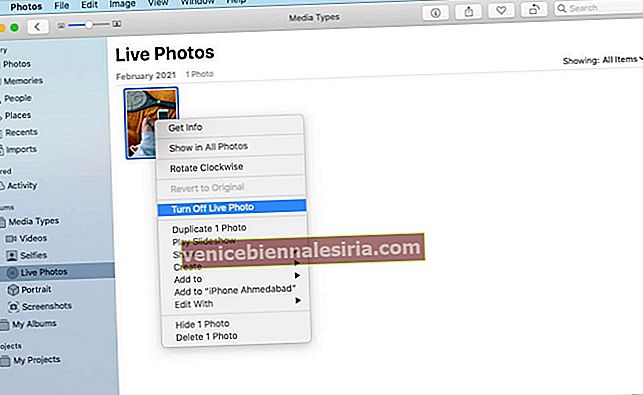
Как отменить это и превратить неподвижные фотографии в живые фото на Mac
Если вы передумаете, довольно легко преобразовать неподвижное изображение в Live Photo. Для этого выполните те же действия, что и выше, и щелкните изображение правой кнопкой мыши. Наконец, выберите « Включить живое фото» .
Совет : Если вам нужны как Live Photo, так и неподвижная версия изображения, щелкните правой кнопкой мыши и выберите Duplicate 1 Photo . Теперь вы можете выполнить шаги, упомянутые выше, чтобы преобразовать одну копию в нормальное изображение и оставить другую как есть (то есть Live Photo).
Доволен неподвижным изображением!
Я надеюсь, что приведенное выше руководство помогло вам превратить Live Photo в обычное неподвижное изображение. Если у вас есть дополнительные вопросы, задавайте их в комментариях ниже.
Если вам вообще не нравятся Live Photos, вы можете легко отключить его в приложении iPhone Camera, нажав на крошечный значок трехстрочного круга в правом верхнем углу (на iPhone с Face ID) или посередине (на iPhone с кнопкой «Домой»). ).
Последний совет : вы также можете открыть Live Photo на своем iPhone. Коснитесь значка «Поделиться», коснитесь « Дублировать» и выберите « Дублировать как фотографию» . Теперь вы можете перенести это неподвижное изображение с iPhone на свой Mac.
Еще несколько полезных сообщений, связанных с Live Photos:
- Как публиковать живые фотографии в Instagram и Facebook с iPhone
- Как редактировать живые фотографии на iPhone
- Шаги по захвату живых фотографий из FaceTime Call на Mac
- Как просматривать живые фотографии в сообщениях на Mac